在使用 Word 进行排版时,页眉是一个重要的排版元素,常用于放置企业 logo、宣传口号或标注章节等信息。

一、奇偶页不同页眉的应用场景
对于普通电子文档,通常可以使用统一格式的页眉。然而,在需要印刷的文件,特别是正反两面印制的文件中,为了达到更好的视觉效果,就需要考虑使用【页眉奇偶页不同】功能。例如,使印刷成册的文件在翻开时,左边页码的 logo 靠左,右边页码的 logo 靠右,也可以根据需要添加其他口号或标语。



二、设置奇偶页不同页眉的操作方法
1、进入页眉编辑状态
首先,双击页眉处,这将使页眉进入编辑状态。此时,我们可以对页眉进行相关的设置操作。
2、启用奇偶页不同功能
接着,在菜单栏中选择【页眉页脚】选项,然后找到并选中【奇偶页不同】这一功能选项。通过启用此功能,为设置奇偶页不同的页眉做好准备。
3、分别编辑奇偶页页眉
最后,分别对第一页(奇数页)和第二页(偶数页)的页眉进行编辑,这样就能实现奇偶页页眉形式的不同。
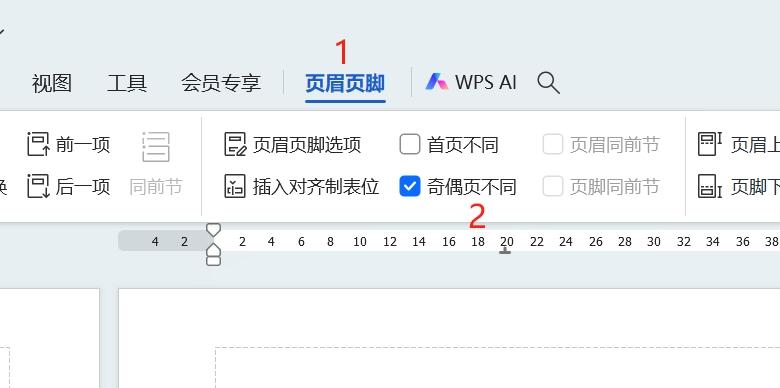
三、结合分节 / 分节符实现与章节一致的页眉
在很多资料排版中,还需要页眉与当前内容的章节保持一致,例如:第一章 开天辟地;第二章 扭转乾坤…… 等。这就需要进一步结合 Word 中的分节 / 分节符来共同实现。
通过合理运用这些功能,可以使文档的页眉设置更加符合排版需求,提升文档的专业性和美观度。


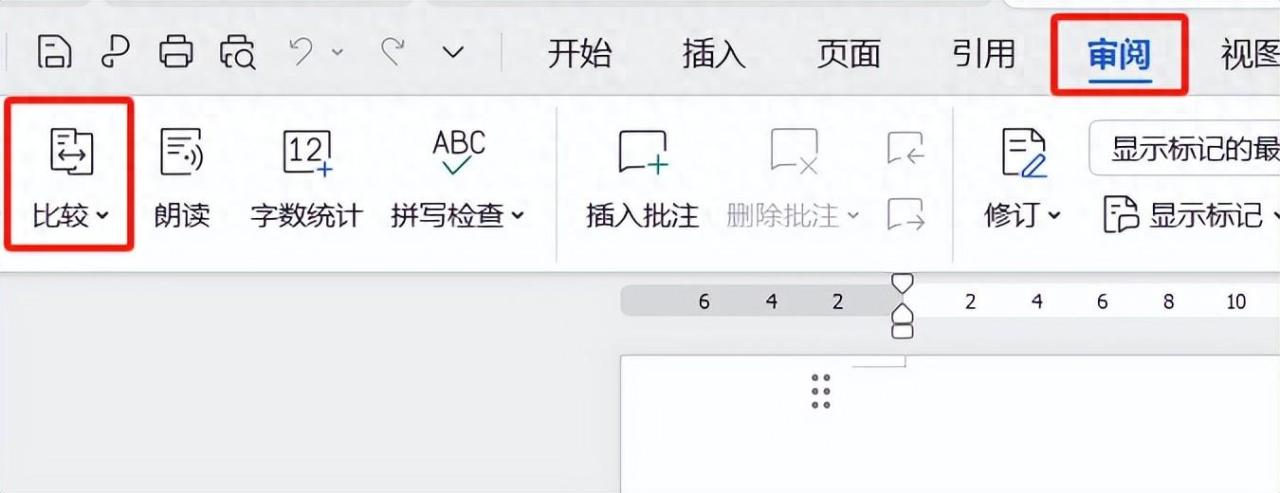
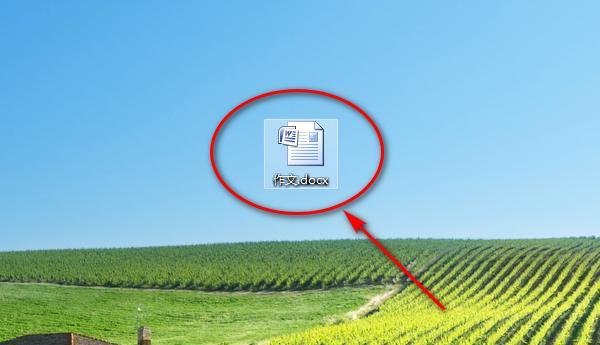

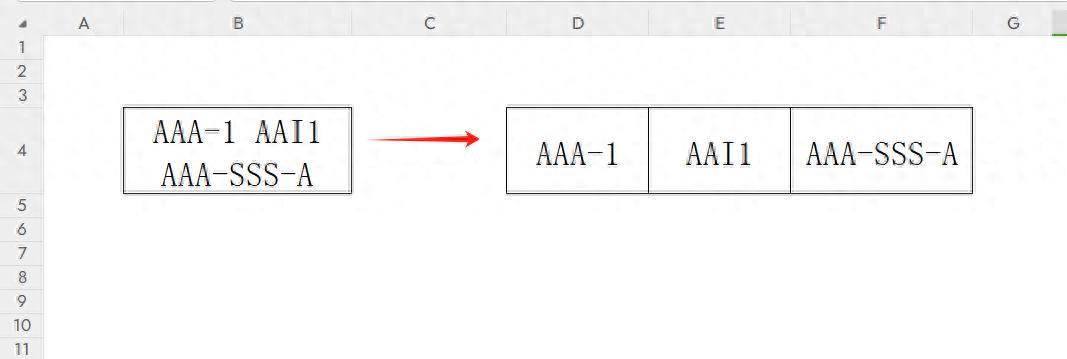
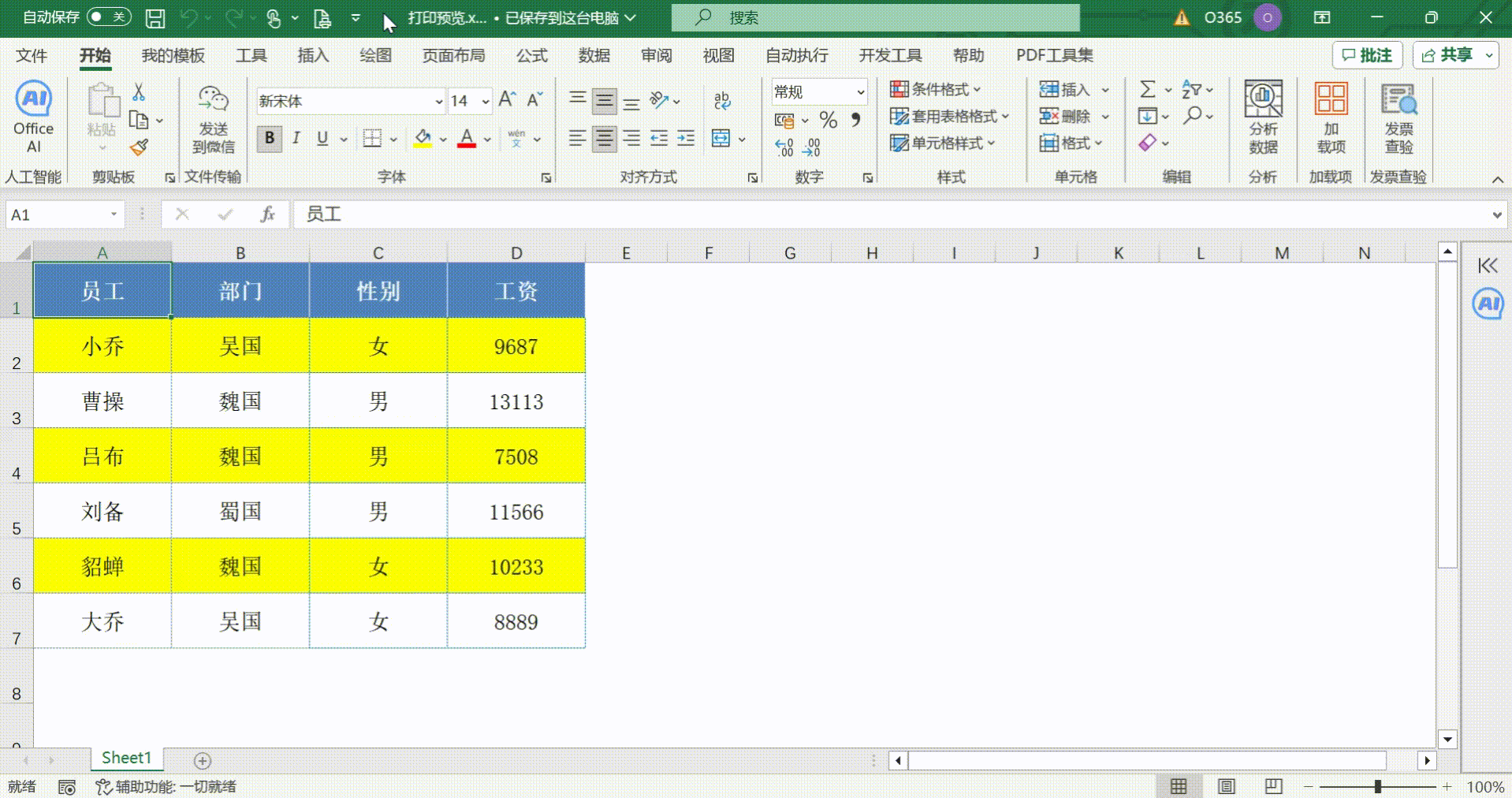
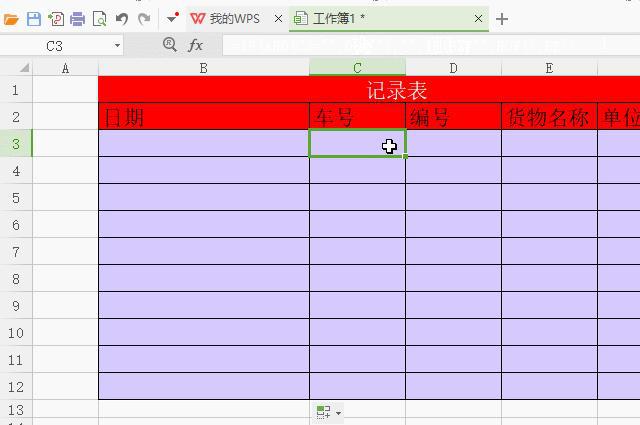

评论 (0)